哔哩哔哩如何投屏?享受大屏幕的观看体验
随着智能设备的普及,越来越多的用户希望能够在更大屏幕上享受哔哩哔哩的丰富视频内容。不管是看动漫、电影,还是追番、直播,手机屏幕虽然方便,但始终比不上大屏幕的震撼视觉体验。因此,哔哩哔哩投屏功能应运而生,可以将手机、平板等设备上的视频无缝同步到电视或投影设备上,为用户提供沉浸式的观看体验。如何通过哔哩哔哩实现投屏呢?以下内容将为你详细讲解投屏的操作步骤。
1.投屏的前期准备

在开始操作之前,我们需要确保设备之间的兼容性和连接稳定性。投屏所需的基本条件包括:一台支持投屏功能的智能电视或投影设备,以及可以进行投屏操作的智能手机、平板等设备。确保手机和电视(或投影设备)处于同一个Wi-Fi网络中是投屏成功的关键,因为两者需要通过Wi-Fi进行数据传输。
设备要求:
手机:安卓系统或iOS系统的智能手机。
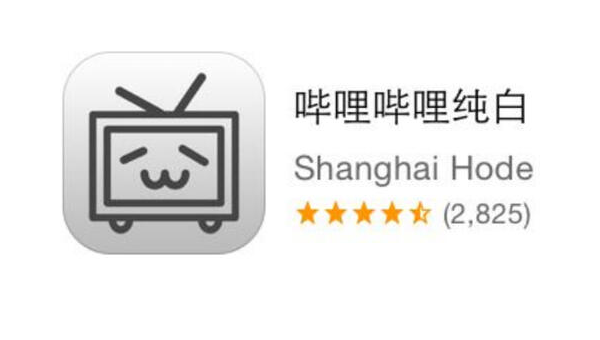
电视/投影设备:支持DLNA、Miracast或AirPlay等投屏协议的智能电视,或具有相应接收器的投影设备。
应用要求:
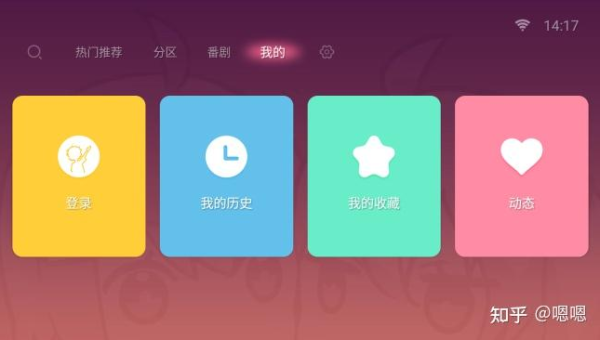
哔哩哔哩App:确保你的哔哩哔哩App已经更新到最新版本,以便使用最新的投屏功能。
准备好这些设备之后,就可以开始投屏操作了。
2.安卓手机如何投屏到智能电视
对于安卓用户来说,投屏哔哩哔哩内容非常方便。以下是具体操作步骤:
第一步:打开哔哩哔哩App
确保你已经登录了哔哩哔哩账号,并且进入你想要观看的视频页面。
第二步:查找投屏按钮
在播放页面的右上角,你会看到一个小电视图标,这就是投屏按钮。点击这个图标,系统将自动搜索同一Wi-Fi下的设备,等待设备列表出现。
第三步:选择你的投屏设备
当搜索完成后,你的电视或投影设备的名称会出现在列表中。点击相应设备名称,稍等片刻,视频内容将投射到你的电视上。
第四步:控制播放
投屏成功后,哔哩哔哩App将自动转换为遥控模式。你可以通过手机控制视频的暂停、快进、音量调整等操作。这个功能让你可以享受大屏幕观看的依然用手机掌控整个观影体验。
3.iPhone用户如何投屏
对于苹果手机用户,投屏操作也非常简单。哔哩哔哩支持AirPlay协议,因此可以轻松实现视频内容从iPhone或iPad投屏到AppleTV或其他支持AirPlay的设备。
第一步:打开哔哩哔哩App
进入哔哩哔哩App,并选择你想要观看的视频。
第二步:查找AirPlay投屏选项
同样,在视频播放页面,点击右上角的投屏按钮。当你的手机与AppleTV或支持AirPlay的设备连接至同一Wi-Fi时,系统将自动搜索并显示可用设备。
第三步:选择设备并连接
在列表中找到你的AppleTV或支持AirPlay的设备名称,点击连接。连接成功后,视频将直接在电视上播放,你可以用手机控制播放进度。
4.通过DLNA或Miracast投屏
如果你的电视或投影设备支持DLNA或Miracast技术,你也可以利用这些协议进行哔哩哔哩内容的投屏。DLNA和Miracast是广泛应用于安卓设备的无线传输协议,它们允许用户将手机上的视频、图片或音频通过Wi-Fi传输至电视端。
第一步:确认电视支持DLNA/Miracast
打开你的智能电视,进入网络设置或屏幕镜像功能页面,确保启用了DLNA或Miracast模式。
第二步:打开手机上的投屏功能
不同品牌的安卓手机可能将此功能放置在不同的菜单里,但一般可以在“设置”或“快捷设置”中找到“无线投屏”选项。选择这个选项后,手机会自动搜索附近可投屏的设备。
第三步:选择设备并开始投屏
当手机找到你的电视或投影设备后,点击连接,稍等片刻后,哔哩哔哩的视频就会同步到大屏幕上。
这些方法非常便捷,不需要额外的硬件设备,只要网络稳定,就可以随时随地享受大屏幕观影体验。下一部分我们将继续介绍其他投屏方式以及常见的投屏问题解决办法。
5.通过第三方设备投屏(如Chromecast、电视盒子)
除了智能电视和投影设备,很多用户也使用其他硬件设备进行投屏,比如Chromecast或电视盒子等。这些设备可以帮助一些没有自带投屏功能的普通电视实现无线投屏功能。我们将详细介绍如何通过Chromecast和电视盒子进行哔哩哔哩投屏操作。
使用Chromecast投屏
Chromecast是谷歌推出的一款便捷的投屏设备,能够让用户将手机、平板等设备上的内容同步到电视上。使用Chromecast投屏哔哩哔哩内容的步骤如下:
第一步:将Chromecast连接到电视
将Chromecast设备插入电视的HDMI接口,并确保它与手机连接到同一个Wi-Fi网络。
第二步:打开哔哩哔哩App
同样,进入哔哩哔哩App,找到你想要投屏的内容,点击播放页面右上角的投屏图标。
第三步:选择Chromecast设备
在设备列表中选择你的Chromecast设备,稍等片刻后,视频内容将会同步到电视上播放。
第四步:手机控制播放
和其他投屏方式一样,手机将会成为遥控器,你可以随时暂停、快进或者调整音量,灵活掌控观影体验。
使用电视盒子进行投屏
如果你使用的是类似小米盒子、天猫魔盒等电视盒子,操作步骤基本与智能电视相似。这些盒子一般自带DLNA或Miracast功能,因此投屏时只需要确保手机和盒子连接在同一Wi-Fi网络下。
6.常见投屏问题及解决方法
问题一:投屏失败,设备无法连接
有时你可能会遇到手机与电视或投影设备无法连接的问题,通常是由于以下原因导致:
设备不在同一网络:确保手机和电视/投影设备连接至同一个Wi-Fi网络。
网络不稳定:无线网络不稳定会影响投屏功能的正常使用,建议检查路由器,或者尝试使用有线连接。
设备兼容性问题:确保你的设备支持DLNA、Miracast或AirPlay功能。如果是通过第三方设备投屏,检查设备的固件更新是否为最新版本。
问题二:投屏时画面卡顿或音画不同步
在投屏过程中,有时会遇到画面卡顿或音画不同步的情况,主要原因可能是网络带宽不足或信号干扰过多。以下是解决方法:
减少其他设备占用网络:关闭其他占用大量带宽的设备或应用,比如正在下载文件的电脑。
靠近路由器:尝试让手机和电视设备靠近路由器,以提高Wi-Fi信号强度。
问题三:投屏后无法控制播放
如果投屏后手机无法正常控制播放,可以尝试:
重新连接:断开投屏连接后重新连接一次。
更新应用或设备固件:确保哔哩哔哩App和设备固件均为最新版本,以避免因软件问题导致的控制失灵。
7.享受大屏观影乐趣
通过哔哩哔哩的投屏功能,用户可以将丰富的二次元、影视、纪录片等内容带到大屏幕上,进一步提升观影体验。无论是通过智能电视、投影仪,还是使用Chromecast或电视盒子,哔哩哔哩的投屏操作都非常简便快捷。掌握了上述方法后,你可以轻松地将喜爱的内容投射到大屏幕上,享受更加沉浸的视听效果。
结语:投屏功能的普及,让我们能够打破小屏幕的局限,在家中体验影院般的视觉享受。哔哩哔哩作为视频平台的领军者,不仅提供了海量的优质内容,还通过投屏功能让用户享受到更加丰富的观看方式。赶快行动起来,开始你的大屏幕哔哩哔哩之旅吧!
